美图秀秀怎么抠图放在另一个图片上 如何使用美图秀秀抠图
时间:2022-09-02 15:24:01
小编:来下下软件园
阅读:
美图秀秀怎么抠图放在另一个图片上,是许多人都会遇到的问题。众所周知,美图秀秀是一款功能非常强大的编辑图片软件。它可以帮助我们快速高效的完成对图片的处理,并且美图秀秀还有海量的素材,模板供用户使用。大家经常用到的功能一般都是滤镜,人像美容,一键美颜这些比较智能的工具。但是有时我们会使用到一些需要我们自己手动操作的工具,例如图片拼接,图片合成之类。由于有很多用户并没有图片处理的基础,在使用这些功能的时候就有些不得要领,或者是不知道该如何进行操作。今天我们就来说一说美图秀秀怎么抠图放在另一个图片上,帮助大家学会这个技巧,以便日后在工作,生活中需要使用到这个工具的时候能够得心应手,快速的制作出自己想要的图片。
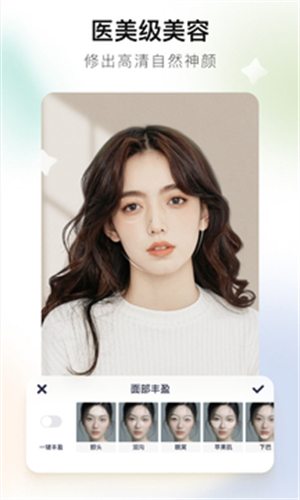
美图秀秀怎么抠图放在另一个图片上
1.首先准备好需要合成的两张图片。
2.打开“美图秀秀”,找到图片美化功能并点击进入,然后找到并选择需要抠图的那张图片,点击底部的抠图按钮。
4.根据自己的需要,在图片上沿着需要抠图的部分画出那部分的轮廓,这个步骤需要细心一些,尽量不要将不需要的部分画进来。
5.单击图片中的“自定义”选项。
6.点击刚才你画出的需要抠图的部分左上角的“...”将扣下的图片存为贴纸。
7.退出当前操作,然后再次使用美化图片打开另一张图片,在底部有一个贴纸选项,找到这个选项并点击。
8.在底部会出现贴纸,找到刚才你取下的图片,将其放在当前图片上,根据需要进行调整,最后点击保存。
以上就是如何使用美图秀秀进行抠图的全部操作了,相信大家都已经掌握了,那么今天就教到这里啦。






